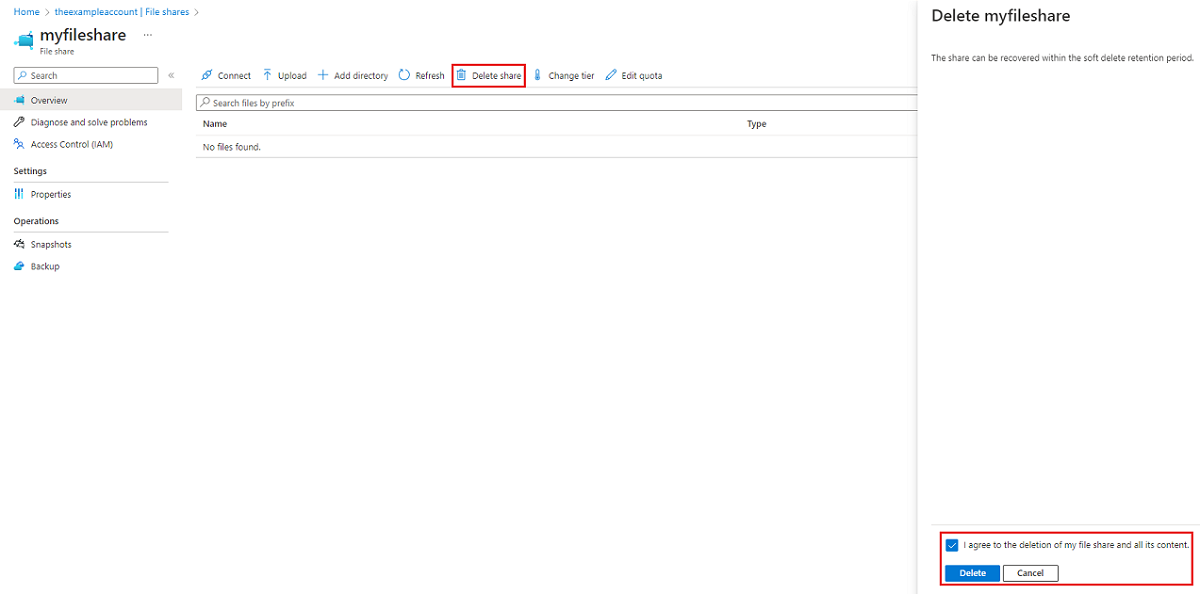Создание общей папки S МБ Azure
Прежде чем создать общую папку Azure, необходимо ответить на два вопроса о том, как использовать его:
Каковы требования к производительности общей папки Azure?
Файлы Azure предлагают стандартные общие папки, размещенные на оборудовании с жесткими дисками, и общие папки уровня "Премиум", размещенные на оборудовании с SSD.Каковы требования к избыточности для общей папки Azure?
Общие папки уровня "Стандартный" предлагают локально избыточное хранилище (LRS), избыточное между зонами (ZRS), геоизбыточное (GRS) или геоизбыточное хранилище (GZRS). Общие папки класса Premium не поддерживают геоизбыточность.Общие папки класса Premium доступны с локальной избыточностью и избыточностью зоны в подмножестве регионов. Чтобы узнать, доступны ли общие папки класса Premium в вашем регионе, ознакомьтесь с продуктами, доступными по регионам. Дополнительные сведения см. в разделе Файлы Azure избыточности.
Дополнительные сведения об этих вариантах см. в разделе "Планирование развертывания Файлы Azure".
Применяется к
| Тип общей папки | SMB | NFS |
|---|---|---|
| Стандартные общие папки (GPv2), LRS/ZRS | ||
| Стандартные общие папки (GPv2), GRS/GZRS | ||
| Общие папки уровня "Премиум" (FileStorage), LRS/ZRS |
Необходимые компоненты
- В этой статье предполагается, что вы уже создали подписку Azure. Если у вас еще нет подписки, вы можете создать бесплатную учетную запись Azure, прежде чем начинать работу.
- Если вы хотите использовать Azure PowerShell, установите последнюю версию.
- Если вы планируете использовать Azure CLI, установите последнюю версию.
Создание учетной записи хранилища
Общие папки Azure развертываются в учетных записях хранения. Это объекты верхнего уровня, которые представляют общий пул хранилища. Этот пул хранилища можно использовать для развертывания нескольких общих папок.
поддержка Azure несколько типов учетных записей хранения для разных сценариев хранения, но для Файлы Azure есть два основных типа учетных записей хранения. Тип учетной записи хранения зависит от того, хотите ли вы создать общую папку уровня "Стандартный" или "Премиум":
Учетные записи хранения общего назначения версии 2 (GPv2): учетные записи хранения GPv2 уровня "Стандартный" позволяют развертывать общие папки Azure на оборудовании на основе стандартного или жесткого диска (на основе HDD). Помимо хранения общих папок Azure, учетные записи хранения GPv2 могут хранить другие ресурсы хранилища, такие как большие двоичные объекты, очереди или таблицы. Общие папки можно развернуть на уровнях, оптимизированных для транзакций (по умолчанию), а также на горячем или холодном уровнях.
Учетные записи хранения FileStorage. Такие учетные записи хранения позволяют развертывать общие папки Azure на оборудовании на основе твердотельных накопителей (SSD) уровня "Премиум". Учетные записи файлов служба хранилища можно использовать только для хранения общих папок Azure. Другие ресурсы хранилища (большие двоичные объекты, очереди, таблицы и т. д.) можно развернуть в учетной записи File служба хранилища.
Чтобы создать учетную запись хранения через портал Azure, выберите + Создать ресурс на панели мониторинга. В открывшемся окне поиска Azure Marketplace найдите учетную запись хранения и выберите полученный результат поиска. Откроется страница обзора учетных записей хранения. Выберите Создать, чтобы продолжить работу с мастером создания учетной записи хранения.
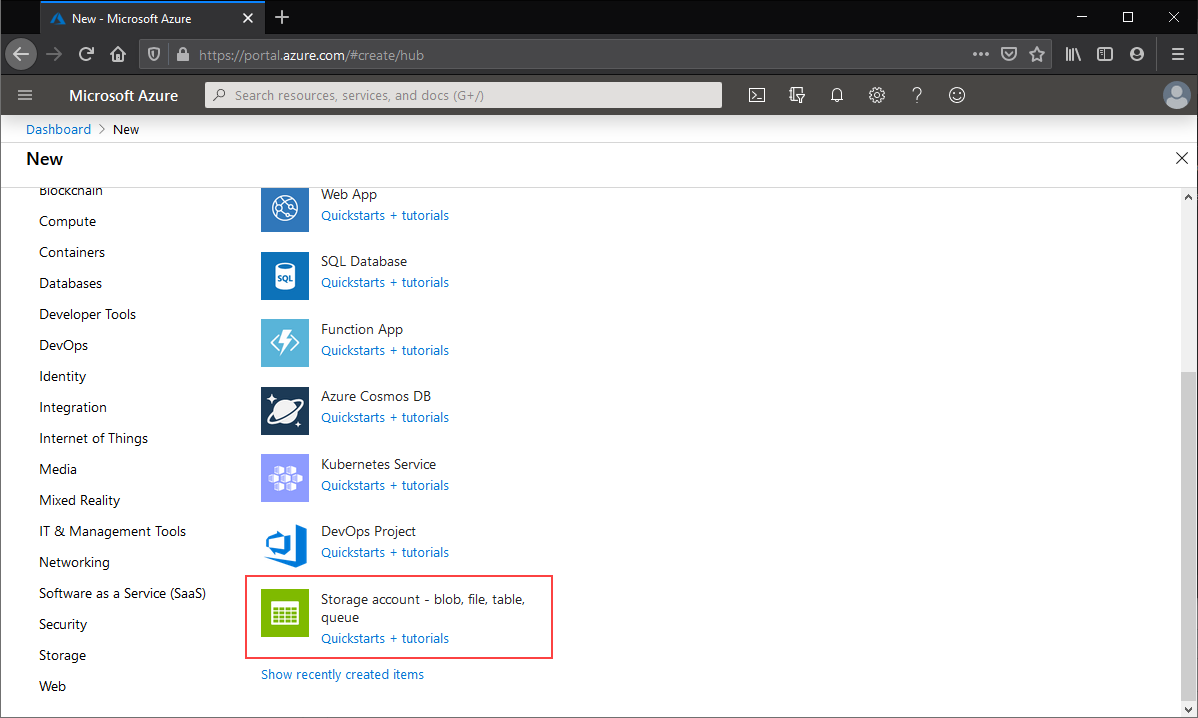
Основные сведения
Первый раздел, который необходимо завершить для создания учетной записи хранения, называется Основы. Он содержит все необходимые поля для создания учетной записи хранения. Чтобы создать учетную запись хранения GPv2, в разделе Производительность установите переключатель Стандартный, а в раскрывающемся списке Тип учетной записи выберите значение StorageV2 (общего назначения версии 2).

Чтобы создать учетную запись хранения FileStorage, для параметра Производительность необходимо установить переключатель Премиум, а в раскрывающемся списке Тип учетной записи "Премиум" выбрать Общие папки.

Другие поля в разделе "Основы" не зависят от выбора учетной записи хранения.
- Имя учетной записи хранения: имя создаваемого ресурса учетной записи хранения. Оно должно быть глобально уникальным. Имя учетной записи хранения при подключении общей папки Azure через SMB будет использоваться в качестве имени сервера. Имя учетной записи хранения должно содержать от 3 до 24 знаков. Оно может содержать только цифры и строчные буквы.
- Расположение: регион для учетной записи хранения, в которую будет выполнено развертывание. Это может быть регион, связанный с группой ресурсов, или любой другой доступный регион.
- Репликация: несмотря на название, фактически это поле означает избыточность. Это требуемый уровень избыточности — локальная избыточность (LRS), избыточность между зонами (ZRS), геоизбыточность (GRS) или геоизбыточность между зонами (GZRS). Этот раскрывающийся список также содержит геоизбыточность доступа для чтения (RA-GRS) и избыточность геозоны доступа для чтения (RA-GZRS), которые не применяются к общим папкам Azure; любой файловый ресурс, созданный в учетной записи хранения с выбранными параметрами, будет либо геоизбыточным, либо геоизбыточными зонами соответственно.
Сеть
Раздел "Сеть" позволяет настроить сетевые параметры. Они не являются обязательными для создания учетной записи хранения и при необходимости могут быть настроены позже. Дополнительные сведения об этих параметрах см. в разделе Рекомендации по работе с сетями в Файлах Azure.
Защита данных
В разделе "Защита данных" можно настроить политику обратимого удаления для общих папок Azure в вашей учетной записи хранения. Другие параметры, связанные с обратимым удалением, для BLOB-объектов, контейнеров, восстановления на момент времени для контейнеров, управления версиями и канала изменений применяются только к хранилищу BLOB-объектов Azure.
Расширенные
Раздел "Дополнительно" содержит несколько важных параметров для общих папок Azure.
Требуется безопасное перемещение: это поле указывает, требуется ли для учетной записи хранения шифрование при передаче для обмена данными с учетной записью хранения. Если требуется поддержка SMB 2.1, его нужно отключить.
Включение доступа к ключу учетной записи хранения. Если доступ к ключу учетной записи хранения отключен, все запросы к учетной записи, авторизованные с помощью ключа учетной записи хранения, будут отказано. Если вы планируете использовать проверку подлинности на основе удостоверений для предоставления доступа к общей папке, может потребоваться отключить доступ к ключу учетной записи хранения. Однако следует помнить, что полный административный контроль над общей папкой, включая возможность владения файлом, требует использования ключа учетной записи хранения.
Большие общие папки: поддерживает общую папку не более 100 ТиБ. Большие общие папки теперь включены по умолчанию во всех учетных записях хранения и не могут быть отключены. Все общие папки Azure теперь могут охватывать до 100 ТиБ, поэтому этот параметр отображается только по устаревшим причинам и отображается серым в портал Azure.
Другие параметры, доступные на расширенной вкладке (иерархическое пространство имен для хранилища Azure Data Lake 2-го поколения, уровень BLOB-объектов по умолчанию, NFSv3 для хранилища BLOB-объектов и т. д.) не применяются к Файлы Azure.
Внимание
Выбор уровня доступа к BLOB-объектам не влияет на уровень общей папки.
Теги
Теги — это пары "имя-значение", которые можно назначать ресурсам и группам ресурсов для их категоризации, а также консолидированного отображения данных для выставления счетов. Они не являются обязательными и могут быть применены после создания учетной записи хранения.
Проверить и создать
Последним шагом для создания учетной записи хранения является нажатие кнопки "Создать " на вкладке "Рецензирование и создание ". Эта кнопка не будет доступна, если только не заполнены все обязательные поля для учетной записи хранения.
Создание общей папки
После создания учетной записи хранения можно создать общую папку. Порядок действий практически одинаковый, независимо от того, какую общую папку вы используете — стандартную или "Премиум". Обратите внимание на описанные ниже отличия.
Стандартные общие папки можно развернуть на одном из стандартных уровней: оптимизировано транзакций (по умолчанию), горячее или холодное. Это уровень общего файлового ресурса, который не влияет на уровень доступа к BLOB-объектам учетной записи хранения (это свойство относится только к хранилищу BLOB-объектов Azure— это не связано с Файлы Azure вообще). Вы можете изменить уровень общей папки в любое время после его развертывания. Общие папки уровня "Премиум" нельзя напрямую преобразовать в любой стандартный уровень.
Внимание
Вы можете перемещать общие папки между уровнями в пределах типов учетной записи хранения GPv2 (оптимизированные для транзакций, а также горячего и холодного уровней). При перемещении общих папок между уровнями выполняются транзакции. При перемещении с более горячего уровня на более холодный на более холодном уровне начинает взиматься плата за транзакции записи для каждого файла в общей папке. А при перемещении с более холодного уровня на более горячий на более холодном уровне начинает взиматься плата за транзакции чтения для каждого файла в общей папке.
Следуйте этим инструкциям, чтобы создать общую папку Azure с помощью портал Azure.
Если вы только что создали учетную запись хранения, перейдите к ней на экране развертывания, выбрав пункт Перейти к ресурсу. В учетной записи хранения выберите в содержании учетной записи хранения Общие папки.
В списке общих папок должны отобразиться все общие папки, созданные ранее в этой учетной записи хранения, или пустая таблица, если общие папки еще не создавались. Выберите + File share (+ Общая папка), чтобы создать общую папку.
На экране должна отобразиться вкладка создания общей папки. Заполните поля на вкладке "Базовый " колонки новой общей папки, чтобы создать общую папку:
Имя: имя создаваемой общей папки.
Уровень: выбранный уровень для стандартного файлового ресурса. Это поле доступно только в типе учетной записи хранения общего назначения (GPv2 ). Вы можете выбрать уровень, оптимизированный для транзакций, горячий или холодный. Уровень общей папки можно изменить в любое время. Мы рекомендуем выбрать оптимизированный для транзакций уровень во время миграции, свести к минимуму затраты на транзакции, а затем перейти на более низкий уровень, если требуется после завершения миграции.
Подготовленная емкость: только для общих папок класса Premium подготовленная емкость — это сумма, которую вы будете выставлять независимо от фактического использования. Это поле доступно только в файле служба хранилища тип учетной записи хранения. Объем операций ввода-вывода в секунду и пропускная способность, доступные в общей папке уровня "Премиум", основаны на подготовленной емкости, чтобы обеспечить большую производительность. Минимальный размер общей папки уровня "Премиум" составляет 100 ГиБ. Дополнительные сведения о планировании общей папки уровня "Премиум" см. в разделе о подготовке общих папок уровня "Премиум".
Перейдите на вкладку "Резервное копирование". По умолчанию резервное копирование включено при создании общей папки Azure с помощью портал Azure. Если вы хотите отключить резервное копирование для общей папки, не проверка поле "Включить резервное копирование проверка". Если вы хотите включить резервное копирование, можно оставить значения по умолчанию или создать хранилище служб восстановления в том же регионе и подписке, что и учетная запись хранения. Чтобы создать новую политику резервного копирования, нажмите кнопку "Создать новую политику".
Выберите "Просмотр и создание " и "Создать ", чтобы создать общую папку Azure.
Примечание.
Имя общей папки должно быть всеми буквами нижнего регистра, цифрами и отдельными дефисами, и должно начинаться и заканчиваться буквой нижнего регистра или цифрой. Имя не может содержать два последовательных дефиса. Дополнительные сведения об именовании общих папок и файлов см. в разделе Именование и ссылки на общие папки, каталоги, файлы и метаданные.
Изменение уровня общей папки Azure
Общие папки, развернутые в учетной записи хранения общего назначения версии 2 (GPv2), могут находиться в оптимизированных транзакциях, горячих или холодных уровнях. Вы можете изменить уровень общей папки Azure в любое время с учетом описанных выше операционных затрат.
На главной странице учетной записи хранения выберите общие папки и выберите плитки, помеченныеобщими папками (вы также можете перейти кобщим папкам с помощью оглавлений учетной записи хранения).
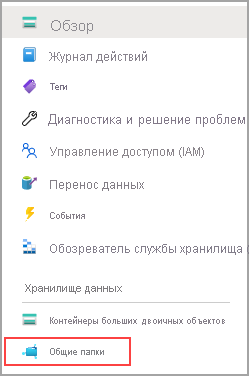
В табличном списке общих папок выберите общую папку, для которой нужно изменить уровень. На странице обзора общих папок выберите в меню пункт Изменить уровень.

В открывшемся диалоговом окне выберите нужный уровень: оптимизированный для транзакций, горячий или холодный.
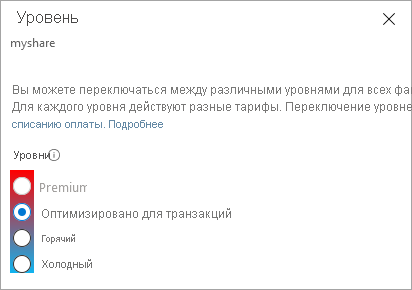
Расширение существующих общих папок
После включения крупных общих папок в существующей учетной записи хранения необходимо развернуть существующие общие папки в этой учетной записи хранения, чтобы воспользоваться преимуществами увеличенной емкости и масштабирования.
- В учетной записи хранения выберите Общие папки.
- Щелкните правой кнопкой мыши общую папку и выберите Квота.
- Введите новый желаемый размер и нажмите ОК.

Удаление общей папки
Чтобы удалить общую папку Azure, можно использовать портал Azure, Azure PowerShell или Azure CLI. S МБ общие папки Azure можно восстановить в течение периода хранения обратимого удаления.
- Откройте портал Azure и перейдите к учетной записи хранения, содержащей общую папку, которую вы хотите удалить.
- Откройте необходимую учетную запись хранения и выберите параметр Общие папки.
- Выберите общую папку, которую нужно удалить.
- Выберите "Удалить общую папку".
- Установите флажок, подтверждающий, что вы согласны с удалением общей папки и всем его содержимым.
- Выберите команду Удалить.
Следующие шаги
- Планирование развертывания Файлы Azure или планирования развертывания Синхронизация файлов Azure.
- обзор сети Файлы Azure.
- Подключите общую папку S МБ в Windows, macOS или Linux.